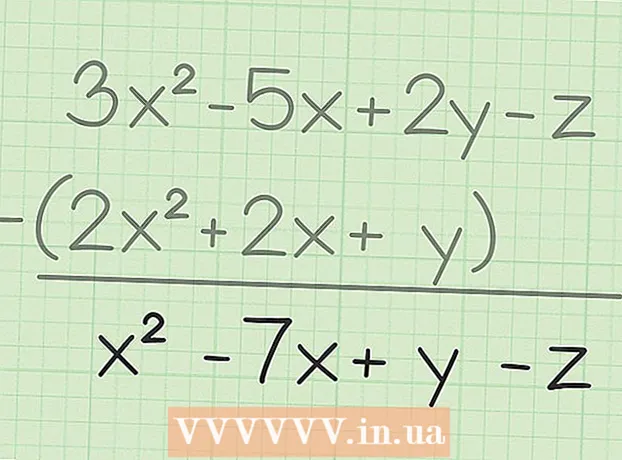Höfundur:
Monica Porter
Sköpunardag:
17 Mars 2021
Uppfærsludagsetning:
27 Júní 2024
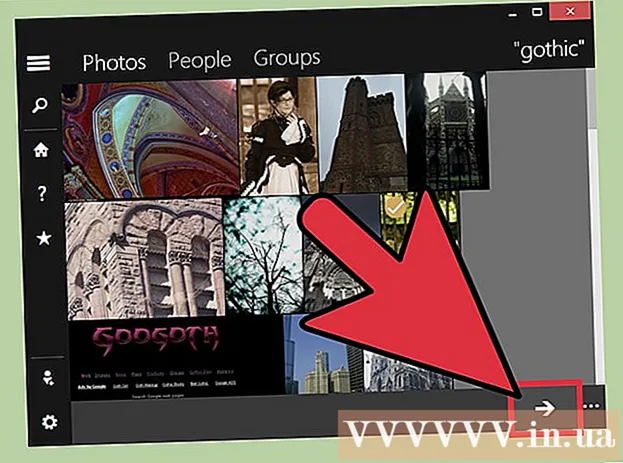
Efni.
Ljósmyndarar elska Flickr vegna þess að það er lifandi félagslegt net með ýmsum möguleikum til að deila ljósmyndum. Flickr hefur svo marga eiginleika, svo það er mjög erfitt fyrir þig að skilja hvernig á að framkvæma að því er virðist eðlileg verkefni, svo sem að hlaða inn myndum. Sem betur fer er að hlaða inn myndum frá Flickr frekar auðvelt ef þú þekkir dýrmæt ráð. Til að gera þetta þarftu að nota tölvu vegna þess að farsímaforrit hafa ekki þessa eiginleika.
Skref
Aðferð 1 af 3: Sæktu myndir úr myndstraumnum þínum
Skráðu þig inn á Flickr reikninginn þinn. Opnaðu Flickr vefsíðuna í vafra og skráðu þig síðan inn með notendanafni og lykilorði.

Veldu myndina sem þú vilt hlaða niður. Myndin verður fáanleg á tveimur stöðum:- Smelltu á „Camera Roll“ til að skoða allar myndirnar þínar. Þegar þú smellir á mynd er myndinni bætt við niðurhalið „stafla“ neðst á skjánum. Til að bæta fleiri myndum við biðröðina, smelltu á „Veldu allt“ við hliðina á þeim degi sem myndunum var bætt við.
- Ef þú notar Flickr albúm til að geyma myndirnar þínar og vilt hlaða niður öllu albúminu skaltu smella á „Albúm“ og velja síðan myndasafnið sem þú vilt hlaða niður.

Smelltu á „Sækja“ neðst á skjánum. Myndirnar sem þú bætir við röðina verður hlaðið niður. Önnur skilaboð munu skjóta upp kollinum eftir fjölda mynda sem þú valdir:- Ef þú velur mynd, segir í skilaboðunum „Download 1 photo“. Smelltu á skilaboðakassann til að velja vistaðan stað á tölvunni þinni. Niðurhal mun hefjast.
- Ef þú hefur valið margar myndir (eða heilu albúmin), segir í skilaboðunum „Download zip“. Smelltu á skilaboðin til að búa til eitt skjalasafn og veldu síðan möppu til að vista. Þegar þú hefur hlaðið niður skaltu opna zip-skrána.
- Í Windows skaltu tvísmella á zip skrána og smella síðan á „Extract“ til að draga myndina út.
- Á Mac geta notendur tvísmellt á zip-skrá til að draga myndina út í núverandi möppu.
Aðferð 2 af 3: Sendu inn myndir úr myndstraumi einhvers annars

Opnaðu Flickr myndina sem þú vilt hlaða niður. Ekki eru allir notendur leyfðir að hlaða niður myndum. Ef neðri ör er neðst til hægri á myndinni er hægt að hlaða niður myndinni.
Smelltu á örina niður til að sjá valkosti fyrir stærð myndar. Stuttur listi yfir myndir sem hægt er að hlaða niður birtist. Ef þú vilt sjá fleiri valkosti skaltu smella á „Skoða allar stærðir“.
- Því hærri sem upplausnin er, því stærri verður myndin.
- Ef stærri upplausn er ekki fáanleg gæti það verið vegna þess að myndin er í eðli sínu lítil, eða að eigandinn kaus að deila ekki fullri stærð.
Smelltu á stærð myndar og smelltu á niðurhalstengilinn. Niðurhalstengillinn mun vera eitthvað eins og „Sæktu Large 1024 stærð þessarar ljósmyndar“, en sérstakt efni fer eftir stærð myndarinnar sem þú velur.
Veldu hvar á að vista skrána. Veldu möppu og smelltu síðan á „Vista“ til að hlaða niður myndinni. auglýsing
Aðferð 3 af 3: Notkun Flickr Downloadr á Google Chrome
Settu upp Flickr Downloadr. Flickr Downloadr er traust forrit sem gerir þér kleift að leita og hlaða niður myndum á Flickr. Forritið keyrir á Mac, Windows og Linux stýrikerfum, en þú þarft Google Chrome vafrann.
- Opnaðu Chrome Web Store og leitaðu að Flickr Downloadr.
- Smelltu á „Bæta við Chrome“ og staðfestu síðan með því að smella á „Bæta við forriti“.
Keyrðu Flickr Downloader í Chrome. Sláðu inn í veffangastiku Chrome
króm: // forrit smella á og smella ↵ Sláðu inn. Smelltu á Flickr Downloadr táknið.
Smelltu á húsatáknið til að hefja leitina. Í leitarreitinn, sláðu inn lykilorð / efni, notendanafn eða Flickr hópheiti. Smelltu á stækkunarglerstáknið til að hefja leit.
Veldu myndir til að hlaða niður. Ef þú ert að leita að notendum eða hópum smellirðu á „Fólk“ eða „Hópar“ efst í forritinu til að sjá niðurstöðurnar. Ef þú leitar eftir lykilorði / efni, hafðu flipann „Myndir“ og flettu í gegnum niðurstöðurnar.
- Smelltu á mynd til að bæta henni við stafla myndanna í bið. Ef þú skiptir um skoðun skaltu smella á myndina aftur til að hætta við.
- Til að velja öll formin sem þú hefur skoðað í leitarniðurstöðunum, smelltu á ferningstáknið fyrir neðan myndina.
Smelltu á örvatáknið til að hefja niðurhal. Veldu skráarstærð neðst á skjánum („Original“ er upphaflega myndin - í hæsta gæðaflokki sem völ er á) smelltu síðan á „Veldu möppu“ til að velja vista möppu. Smelltu á „OK“ og smelltu síðan á örina til að hefja niðurhalið.
- Hver mynd hleðst fyrir sig, svo þú þarft ekki að renna niður öllum skrám.
- Ef notandinn kveikir ekki á upprunalegri stærð ljósmyndarinnar til að hlaða niður, mun Flickr Downloadr finna og hlaða niður bestu gæðum ljósmynda sem mögulegt er.
Viðvörun
- Það er ólöglegt að nota ímynd annars manns í viðskiptalegum tilgangi, nema að myndin sé heimil almenningi. Þú ættir aðeins að nota myndir sem eru með Creative Commons leyfi.Ef þú vilt ákvarða hvort mynd sé í almenningi, opnaðu myndina á Flickr, lestu skilríkjaskilaboðin rétt fyrir neðan dagsetningu myndarinnar og smelltu á hlekkinn til að lesa meira um tegund skírteinisins. bara.